De commentaarlaag in mimoLive is een krachtige tool waarmee u real-time commentaar van uw publiek kunt tonen tijdens een livestream. Of u nu uitzendt op YouTube of Facebook, u kunt eenvoudig opmerkingen van kijkers integreren in uw inhoud en in real-time de dialoog aangaan met uw publiek. Deze laag is in hoge mate aanpasbaar, zodat u het lettertype, de grootte en de kleur van de commentaren kunt aanpassen aan uw huisstijl.
Met de commentaarlaag kunt u uw kijkers betrokken en verbonden houden met uw inhoud.
Lees meer over werken met Social Media Comments in mimoLive
De commentaarlaag instellen
De commentaarlaag ontvangt zijn gegevens van het commentaarvenster. Daarom hoef je in de laag zelf geen gegevensbron op te geven.
In de sectie Inhoud kunt u kiezen of de laag de video-output moet resetten wanneer deze live wordt geschakeld met de optie "Reset bij live".
De optie "Toon gebruikersafbeelding" vertelt de laag of de profielafbeelding van de commentator moet worden getoond. Voor bepaalde ontwerpgidsen kan het nodig zijn deze optie uit te schakelen.
In de Animatiesectie kunt u aangeven hoe nieuwe opmerkingen moeten verschijnen. De animatie kan Inzoomen, Drukken van onder, Drukken van opzij of een Oplossen zijn. Als u geen animatie wilt, kunt u deze optie op Cut zetten.
De parameter Duration specificeert de duur van de verschijningsanimatie in seconden.
Omdat het commentaar snel kan worden bijgewerkt, kan de minimale weergavetijd een bepaalde bijwerkingssnelheid afdwingen, zodat het publiek afzonderlijke commentaren kan lezen.
Commentaar valt weg als er geen weergavetijd beschikbaar is
Als u meer opmerkingen krijgt dan de minimale weergavetijd toestaat, worden de opmerkingen overgeslagen om de leesbaarheid over het geheel te behouden.
De scrollrichting van de opmerkingen kan worden omgeschakeld van Verticale modus naar Horizontale modus. Houd er rekening mee dat in de Horizontale modus de hoogte van de opmerkingen varieert omdat de breedte vastligt.
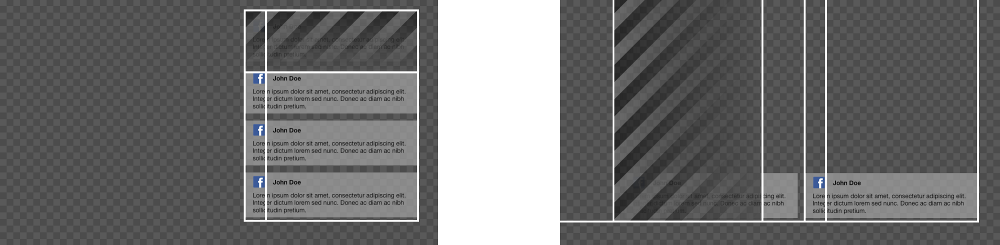
In het onderdeel Uiterlijk vindt u veel parameters om de tekst en grafische elementen in vorm en kleur te regelen. Er is ook een optie om het gebied voor het uitfaden te definiëren.
Met de parameter Geometrie kunt u aangeven waar de commentaren in uw video zullen scrollen. U kunt hier pixelwaarden invoeren of de directe manipulatie gebruiken in het voorbeeldgebied van de lagen.
Controle van de commentaarlaag
U hoeft alleen de laag live te schakelen. De opmerkingen die worden weergegeven in het Opmerkingenvenster worden automatisch weergegeven.

